- Kunskapsbas
- Marknadsföring
- Marknadsförings-e-post
- Förstå varför kontakter inte fick marknadsföringsmeddelanden
Förstå varför kontakter inte fick marknadsföringsmeddelanden
Senast uppdaterad: 3 november 2025
När du har skickat ett marknadsföringsmeddelande från HubSpot kan du analysera dess prestanda eller kontrollera kontaktregister för att se vilka kontakter som fick e-postmeddelandet. Ibland kan det hända att en kontakt inte får e-postmeddelandet trots att det identifieras som levererat.
I den här artikeln beskrivs orsakerna till att ett levererat e-postmeddelande kanske inte visas i mottagarens inkorg. Läs mer om anledningar till att en mottagare inte får ett marknadsföringsmeddelande.
Se om ett marknadsföringsmejl levererades
Om en mottagare inte har fått ett marknadsföringsmejl kan du kontrollera om mejlet har levererats till deras e-postserver.
- I ditt HubSpot-konto navigerar du till CRM > Kontakter.
- Klicka på namnet på kontakten.
- Klicka på fliken Aktiviteter längst upp i kontaktens post.
- Klicka på rullgardinsmenyn Filtrera efter och markera kryssrutan bredvid Marknadsföringsmejl. För att påskynda processen avmarkerar du kryssrutorna bredvid varje annan aktivitetstyp.
- Leta reda på det marknadsföringsmejl som kontakten inte fick och se om det skickades och levererades. Läs mer om orsakerna till att en kontakt inte har fått ett marknadsföringsmeddelande.
Förstå varför levererade e-postmeddelanden kanske inte visas i mottagarens inkorg
Det finns två huvudorsaker till att kontakten kanske inte ser marknadsföringsmejlet i sin inkorg, trots att det är markerat som levererat:
- E-postmeddelandet har skickats till mottagarens skräppost eller skräppostmapp.
- Mottagarens säkerhetsfilter har satt e-postmeddelandet i karantän och hindrat det från att levereras till mottagarens inkorg.
I båda fallen kommer HubSpots server fortfarande att få en bekräftelse från mottagarens server om att e-postmeddelandet har levererats. Följaktligen kommer marknadsföringsmeddelanden till dessa mottagare fortfarande att identifieras som levererade.
Lösa problem med mottagare som inte får levererade e-postmeddelanden
Om mottagare kontaktar dig för att förstå varför dina e-postmeddelanden inte nådde deras inkorg kan du rekommendera följande:
- Mottagarna bör kontrollera sin skräppost eller skräppostmapp. Om tidigare e-postmeddelanden från din organisation finns där bör mottagarna flytta dem till inkorgen.
- Om mottagaren använder Gmail bör de kontrollera fliken Kampanjer . Om de vill få framtida meddelanden från dig på fliken Primär bör de flytta de e-postmeddelanden de har fått från dig till den fliken.
- Om e-postmeddelandena inte finns i skräppost- eller skräpmappen bör de samarbeta med sitt IT-team för att ta reda på om e-postmeddelandet sattes i karantän. Du bör förse mottagaren med ämnesraden, från-adressen och leveransdatum och tidsstämpel för e-postmeddelandet.
- Mottagare som har upprepade problem bör också göra följande:
- Lägga till din Från-adress i adressboken i sin e-postklient.
- Öppna marknadsföringsmejl som de har fått från dig och klicka på länkar.
-
- Begär att deras IT-team lägger till dina sändande IP-adresser och din e-postdomän i en tillåtelselista.
Ge mottagare som skickar IP-adresser till allowlist
Att låta mottagare lägga till IP-adresserna som HubSpot använder för att skicka marknadsföringsmeddelanden till en tillåtelselista hjälper till att se till att dina marknadsföringsmeddelanden når deras inkorgar.
Så här hittar du de IP-adresser som HubSpot använder för att skicka marknadsföringsmeddelanden från ditt konto:
- I ditt HubSpot-konto, navigera till Marknadsföring > E-post.
- Längst upp till höger klickar du på rullgardinsmenyn E-postverktyg och väljer Hantera tillåtelselistor.
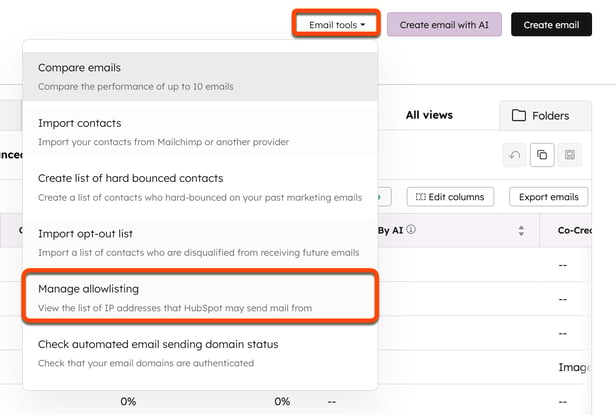
- Klicka på Kopiera i dialogrutan. Detta kopierar alla IP-adresser till ditt urklipp.
- Ge IT-teamet hos den mottagare som har problem med att ta emot dina e-postmeddelanden den fullständiga listan med IP-adresser. Se till att alla listade enskilda IP-adresser samt intervall finns med.
- Förse mottagarens IT-team med den e-postdomän som du använder för att skicka e-post från HubSpot. Om du inte har anslutit en e-postdomän kan de lägga till shared.hubspot.com och hubspotemail.net .
Förhindra framtida problem med leverans av e-post
För att förhindra att detta problem inträffar i framtiden rekommenderas att du följer följande bästa praxis för e-postleverans för avsändare:
- Anslut din domän somskickar e-post (inte tillgängligt i konton som endast använder HubSpots gratisverktyg).
- Om du har anslutit en domän som skickar e-post, se till att DKIM, SPF-poster och din DMARC-policy är korrekt inställda.
- Om du har anslutit en domän som skickar e-post, se till att den från-adress du använder för dina e-postmeddelanden finns på den domän som skickar e-post.
- Överväg att använda färre förkortade länkar (t.ex. youtu.be/xyz i stället för youtube.com/xyz), eftersom dessa kan leda till fler skräppostrapporter.